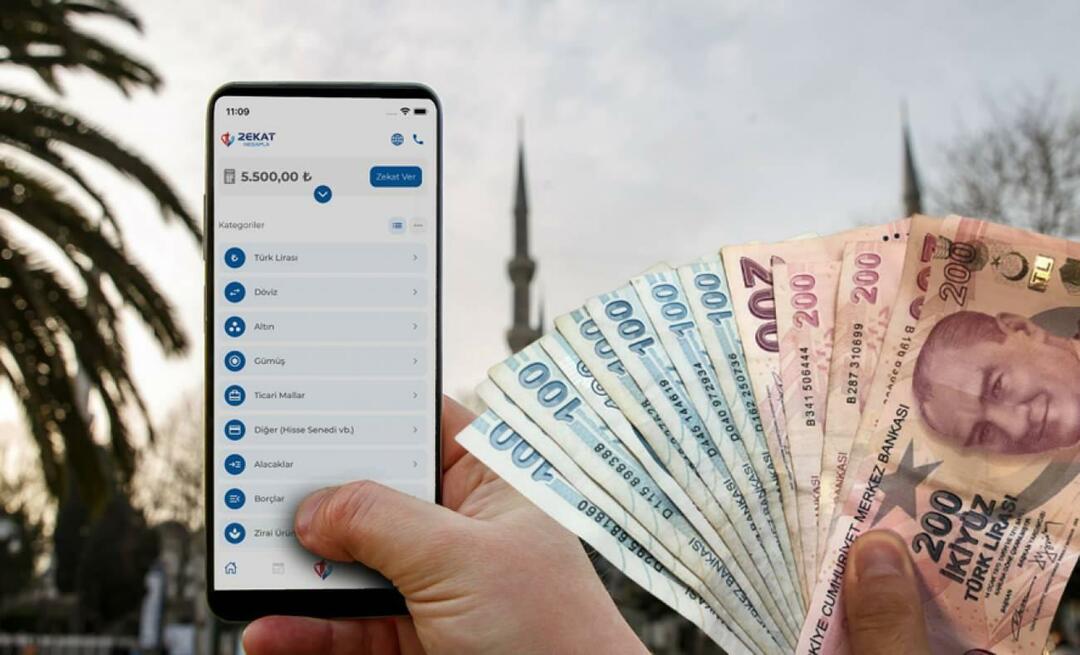Son Güncelleme Tarihi:

Windows 8.1 ve Windows 10'da verileri kurtarmanıza izin veren birkaç yerleşik yardımcı program vardır. Peki ya sürücünüz önyükleme yapmazsa? Nasıl edinebileceğiniz aşağıda açıklanmıştır.
Bir noktada, teknoloji bizi başarısızlığa uğratabilir ve başarabilir. Bunun için verilerimizi korumak için düzenli olarak yedekleme stratejileri uygulamalıyız. Bilgisayarlarımızda ve cihazlarımızda birçok önemli bilgi depolarız; belgeler, fotoğraflar ve videolar; bu yüzden onları kaybetmek korkunç bir pişmanlık olabilir. Neyse ki, Windows bilgilerinizi yedeklemeyi kolaylaştıran bir dizi çözüm içerir. İster Yedekleme ve geri yükleme, Sistem Görüntüleme, Dosya Geçmişiveya onedrive. Bu makalede, üstesinden gelinmesi zor olabilecek bir durumu tartışıyoruz, bilgisayarınız önyükleme yapmıyorsa ne olur?
Verileri Kurtarma Önyükleme Yapmayan Sabit Sürücü
Benim için bu son zamanlarda yaşadığım bir gerçekti. Yakın zamanda yedekledim, ancak kaybetmek istemediğim yeni içerikler de oluşturmuştum. Bir dizi onarım seçeneğini tükettikten sonra, Windows'un başarılı bir şekilde önyüklemesini sağlayamadım. Hatta Yenile seçeneklerini denedim. Tabii ki, özel bir yükleme yapmayı deneyebilir ve verilerimi
Harici Sabit Disk Muhafazası Edinme
Sahip olmanız gereken ilk şey budur. Oldukça ucuzlar ve harici bir depolama cihazı olarak mevcut bir sabit diskle de kullanabilirsiniz. Muhafaza temel olarak sürücüyü koruyan ve bir USB, FireWire veya eSATA bağlantı noktasına bağlamanızı sağlayan bir muhafazadır. Arasında bir muhafaza alabilirsiniz Amazon'da 20 $ - 50 $. 3,5 inç (standart masaüstü) veya 2,5 inç (dizüstü bilgisayar) boyutlarında mevcuttur. Kullandığınız sürücünün türüne göre uygun dahili arabirimi (IDE / ATA veya SATA) seçtiğinizden emin olun.

Önyükleme yapmayan Sabit Sürücüyü kaldırın
Harici kasaya takmak için sabit diski sistem biriminden çıkarmanız gerekir. İşlem yapı, model ve form faktörüne bağlı olarak değişecektir. Bilgisayarınızla birlikte gelen üreticinin belgelerine bakın veya üreticinin web sitesini inceleyin. Bazıları kolaydır ve sabit diski sürücü yuvasından çıkarmak için bir mandal mekanizmasına basmayı gerektirir.
Diğer yapılandırmalar, özellikle 2,5 inçlik bir sürücü ise bir montaj mekanizmasının çıkarılmasını gerektirebilir. Torx 5 uçlu tornavida ve veya düz uçlu tornavida gibi temel araçlara sahip olmaya hazır olun. Kendi bilgisayarlarınızı kurmayı veya bu tür onarımları sık sık yapmayı planlıyorsanız… bilgisayar onarım kiti.

Bu özel yapılandırma 3,5 inçlik bir montajda 2,5 inçlik bir sürücü kullanır. Sürücüyü yuvasından çıkarmak için yeşil mandal mekanizmasını da göreceksiniz.

Harici Sürücüye Sabit Sürücüyü Takma
Kasaya kurulum kolay olmalıdır. Satın aldığınız kasaya bağlı olarak, bazı manuel ayarlamalar yapmanız gerekebilir. Bazıları sadece sürücüyü takmanızı isteyebilir ve hepsi bu. Aşağıdaki resimde, harici kasam SATA kablolarını sürücüye manuel olarak bağlamamı gerektiriyor. Yapması çok kolay bir şey. Yukarıdaki resimde de görebileceğiniz gibi, bu harici muhafaza PATA sürücülerini de destekler. Sürücüyü kurduktan ve güvenli bir şekilde bağlandığından emin olduktan sonra, koruyucu kasaya takabilirim.

Sabit diski harici sabit disk yuvasına takma

Sürücüyü koruyucu bir muhafazaya takma
USB ve Güç Kablolarını Bağlama
Bir sonraki adım, sürücüyü bilgisayarınıza bağlamaktır. Bu deneyim, normal bir harici sabit sürücüyü bağlamak gibi bir şey olacağı için hiçbir şey yok. Sürücü açıldığında, Windows sürücüyü otomatik olarak algılar ve kurar. Sizden göz atmanız istenir ya da Dosya Gezgini'nden erişin.
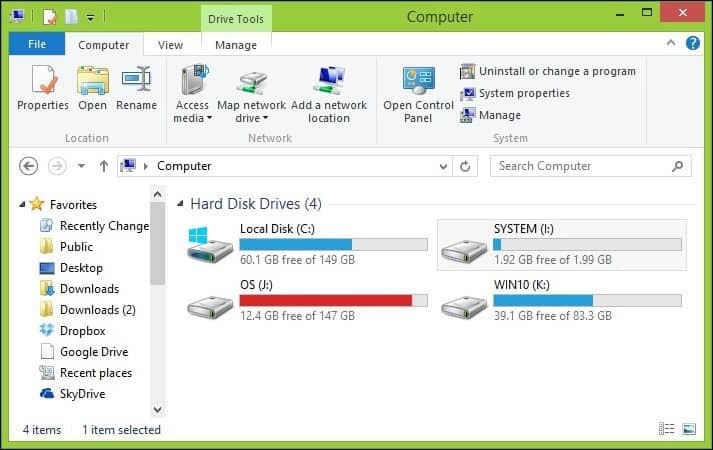
Verileri Kurtarma
Şimdi sabit sürücüye göz atmayı ve verilerimizin üzerine kopyalamayı umuyoruz. Sürücüde bulunan yükleme hala verilerinizle klasörleri koruduğundan, klasörü açıp göz atmaya çalışırsanız bir hata iletisi alırsınız. Devam'ı tıkladıktan sonra bu klasörü açamıyorsanız, ilgili makalemizi inceleyin. bir klasörün sahibi olma talimatları.
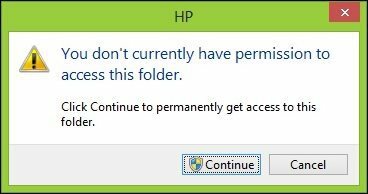
Artık Kullanıcı klasörüne göz atabilir ve verilerinizi kopyalamaya devam edebilirsiniz. Burada harici sabit diskten yerel sabit diskime veri kopyalamaya hazırlanıyorum.

Verilerinizi sabit sürücüden kurtardığınızdan eminseniz, isterseniz sürücüyü biçimlendirebilir ve yeniden bölümlendirebilirsiniz. Kullanıcı klasörünüz gibi verilerin depolandığı genel konumlara göz atmayı unutmayın C: \ Kullanıcılar ve C: \ Kullanıcılar \ Genel. Ayrıca, gibi yapılandırılmamış bilgileriniz varsa Yapışkan notlar, bunları içinde bulabilirsiniz C: \ Users \YourAccountName\ AppData \ Roaming \ Microsoft \ Yapışkan Notlar, StickyNotes.snt dosyasını ilgili dizine kopyalayın. Özellikle bu sürücü, Windows'un bozuk kurulumuyla sonuçlanan çok fazla elektrik kesintisi yaşamıştır.